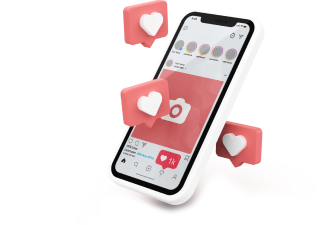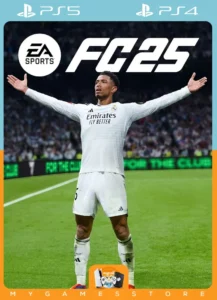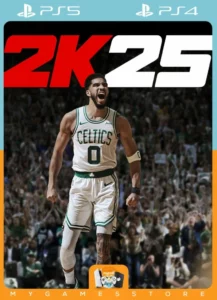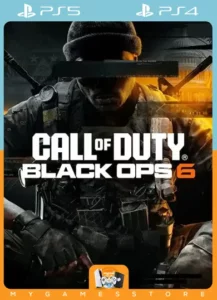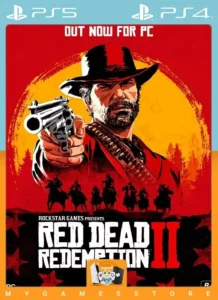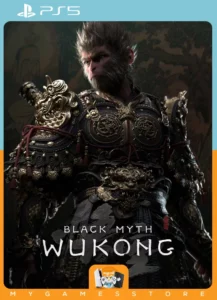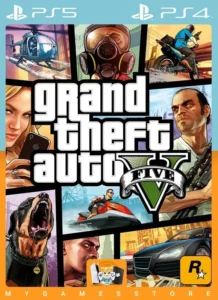کنسول پلیاستیشن 5 (PS5) با امکانات و قابلیتهای جدید خود توانسته محبوبیت بسیاری در بین گیمرها کسب کند. یکی از مهمترین جنبههای استفاده از این کنسول، نصب بازیها است. امروز در مای گیمز، به بررسی دقیق روشهای نصب بازیهای PS5 خواهیم پرداخت.
نصب بازیها از طریق اکانت ظرفیتی
نصب بازیهای PS5 از طریق اکانت ظرفیتی یکی از روشهای محبوب و اقتصادی برای دسترسی به بازیهای دیجیتال است. این روش شامل استفاده از اکانتهای PSN مشترک است که به چندین نوع ظرفیت تقسیم میشود و هر کدام شرایط خاص خود را دارند.
اکانتهای ظرفیتی به سه نوع تقسیم میشوند:
- ظرفیت اول: بازیها تنها در حالت آفلاین قابل بازی هستند. این نوع ظرفیت ارزانتر است و برای کسانی مناسب است که به آنلاین بازی کردن نیاز ندارند.
- ظرفیت دوم: بازیها به صورت آنلاین و آفلاین قابل بازی هستند. این نوع ظرفیت بیشتر مورد استفاده قرار میگیرد و امکان استفاده از تمامی امکانات بازی را فراهم میکند.
- ظرفیت سوم: بازیها تنها در حالت آنلاین قابل بازی هستند. این نوع ظرفیت برای بازیهای چندنفره آنلاین مناسب است.
مراحل نصب اکانت ظرفیت دوم و سوم ps5
برای نصب اکانت ظرفیت دوم و سوم روی کنسول PS5، مراحل زیر را به دقت دنبال کنید:
- ورود به منوی اصلی:
- ابتدا دکمه وسط کنترلر دوال سنس (DualSense) را فشار دهید تا منوی اصلی کنسول باز شود.
- تغییر کاربر:
- در منوی اصلی بر روی یوزر خود بروید و گزینه Switch User را انتخاب کنید.
- افزودن کاربر جدید:
- در این بخش گزینه Add User را انتخاب کنید تا به صفحه افزودن کاربر جدید بروید.
- شروع فرآیند:
- در بخش سمت چپ، گزینه Get Started را بزنید تا فرآیند افزودن کاربر جدید آغاز شود.
- تایید قوانین:
- در این صفحه با زدن تیک I Agree قوانین را تایید کنید و سپس گزینه Confirm را بزنید.
- وارد کردن اطلاعات اکانت:
- در بخش سمت چپ، اطلاعات اکانت شامل ایمیل آدرس و رمز عبور را با دقت وارد کنید. توجه داشته باشید که پسورد به حروف بزرگ و کوچک حساس است. سپس گزینه Sign In را بزنید.
- تنظیمات حریم خصوصی:
- در این بخش میتوانید حریم خصوصی اکانت را تنظیم کنید. چهار گزینه مختلف وجود دارد:
- اجتماعی و علنی (Social and Open)
- بازیکن تیم (Team Player)
- دوست متمرکز شده است (Friend Focused)
- انفرادی و متمرکز (Solo and Focused)
- تنظیمات فعلی خود را مرور کنید (Review Your Current Settings)
- اگر حالت خاصی مد نظرتان نیست، گزینه Social and Open را انتخاب کنید.
- در این بخش میتوانید حریم خصوصی اکانت را تنظیم کنید. چهار گزینه مختلف وجود دارد:
- مرور و سفارشیسازی:
- گزینه Review and Customize را بزنید.
- اعمال تنظیمات:
- گزینه Apply را بزنید تا تنظیمات اعمال شوند.
- تایید و ادامه:
- گزینه Confirm and Continue را بزنید.
- تایید نهایی:
- دوباره گزینه Confirm and Continue را بزنید.
- تایید نهایی:
- گزینه OK را بزنید.
- انجام دادن بعدی:
- گزینه Do This Later را بزنید.
- اضافه کردن بازی به لیست دانلود:
- در این صفحه، در صورت تمایل میتوانید بازی مورد نظر را به لیست دانلود اضافه کنید. برای این کار بازی مورد نظرتان را انتخاب کرده و گزینه Do This Later را بزنید.
- ورود به تنظیمات حساب کاربری:
- پس از ورود به اکانت، در بخش اصلی سمت راست بالا وارد بخش Settings شوید.
- مدیریت کاربران و حسابها:
- وارد بخش Users and Accounts شوید.
- تنظیمات اشتراک کنسول و بازی آفلاین:
- در این صفحه گزینه Other را بزنید و وارد بخش Console Sharing and Offline Play شوید.
- فعالسازی یا غیرفعالسازی اکانت:
- در این صفحه:
- اگر ظرفیت اول یا دوم هستید، گزینه Enable را بزنید.
- اگر ظرفیت سوم هستید، گزینه Disable را بزنید و از مرحله 20 ادامه دهید.
- تایید فعالسازی یا غیرفعالسازی:
- هنگامی که گزینه Enable یا Disable را زدید، با صفحه تایید مواجه میشوید. گزینه OK را بزنید.
- دانلود بازی:
- در صفحه اصلی، به بخش Game Library بروید و بازی مورد نظر را جهت دانلود انتخاب کنید.
- اضافه کردن بازی به لیست دانلود:
- پس از انتخاب بازی، وارد صفحه بازی شوید و گزینه Download را بزنید تا بازی به لیست دانلود اضافه شود.
- تایید دانلود:
- با مشاهده نوتیفیکیشن، بازی با موفقیت به لیست دانلود کنسول شما اضافه شده است.
- مدیریت دانلودها:
- با زدن دکمه وسط دوال سنس، در منوی اصلی به بخش Downloads/Uploads بروید و لیست دانلود و آپلود کنسول را مشاهده کنید. همچنین میتوانید دانلود یا آپلودی را شروع، متوقف یا کنسل و حذف کنید.
نکات مهم
- توجه داشته باشید که تمام بخشهای بازی چه آفلاین و چه آنلاین در ظرفیت سوم و دوم قابل دسترسی کامل میباشد.
- هر اکانت فقط روی یک کنسول قابل نصب است. اگر تلاش کنید اکانت را روی چند کنسول نصب کنید، با مشکل مواجه خواهید شد.
- به هیچ عنوان اطلاعات آنلاین آیدی، جیمیل و یا رمز عبور اکانت را تغییر ندهید. این کار میتواند باعث از دست رفتن دسترسی به اکانت شود.
- حتماً قبل از هر تغییری با پشتیبانی سایت هماهنگ کنید، در غیر این صورت اکانت شامل گارانتی نخواهد شد.
امیدوارم از خریدتان لذت ببرید ❤️
حل مشکلات رایج در نصب اکانت ظرفیتی ps5
- مشکلات دانلود: اگر دانلود بازی متوقف شد، به بخش Downloads/Uploads در منوی اصلی بروید و وضعیت دانلود را بررسی کنید. میتوانید دانلود را متوقف و مجدداً شروع کنید.
- مشکلات نصب: در صورت مواجهه با مشکلات نصب، کنسول را ریاستارت کنید یا دیسک بازی را تمیز کنید.
خرید اکانت ظرفیتی از مای گیمز
مای گیمز مرجع اصلی و معتبر برای خرید اکانتهای ظرفیتی ps4 و اکانت قانونی پلیاستیشن 5 است. این فروشگاه با ارائه اکانتهای ظرفیتی متنوع (ظرفیت اول، دوم و سوم) و تحویل فوری اکانتها، تجربهای مطمئن و راحت برای کاربران فراهم میکند.
مای گیمز با رعایت اصول امنیتی و قانونی، اکانتهای ظرفیتی را به صورت مستقیم از پلیاستیشن نتورک تهیه میکند. همچنین، پشتیبانی 24 ساعته و خدمات پس از فروش حرفهای از دیگر مزایای خرید از این فروشگاه است.
مزایای خرید اکانت قانونی از مای گیمز
- تحویل فوری: پس از خرید، اکانت ظرفیتی به سرعت به شما تحویل داده میشود.
- پشتیبانی قوی: تیم پشتیبانی مای گیمز به صورت 24 ساعته آماده پاسخگویی به سوالات و مشکلات شما است.
- تجربهای مطمئن: با خرید از مای گیمز، میتوانید از قانونی و معتبر بودن اکانتها اطمینان حاصل کنید.
نتیجهگیری
نصب بازیهای PS5 فرآیندی ساده اما حیاتی است که نیاز به توجه به جزئیات دارد. با رعایت مراحل ذکر شده، میتوانید از تجربه بازی بدون مشکل و لذتبخش بر روی کنسول خود بهرهمند شوید.